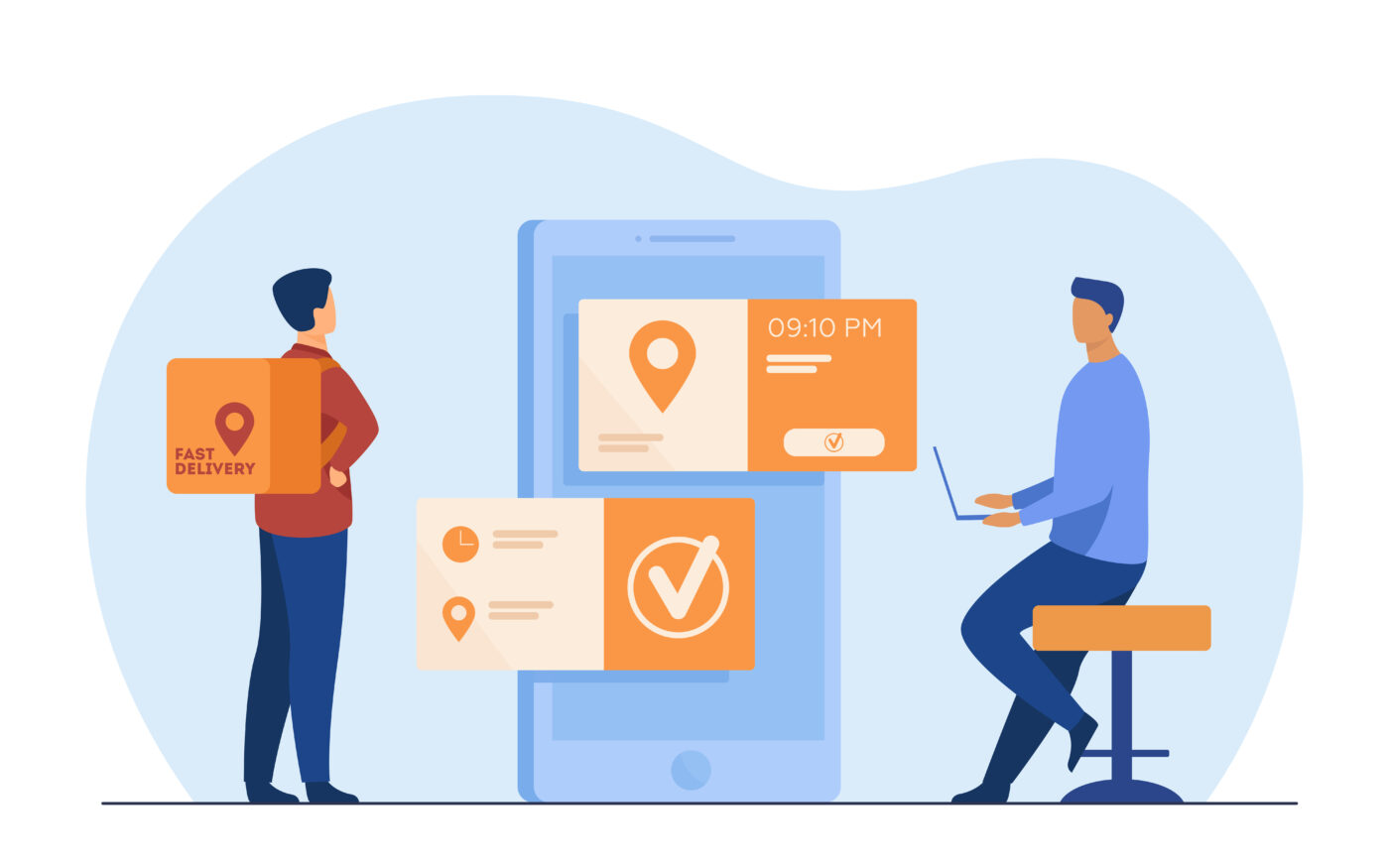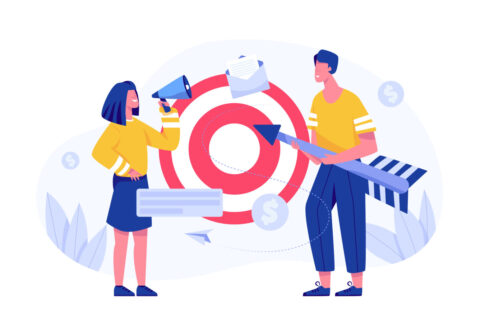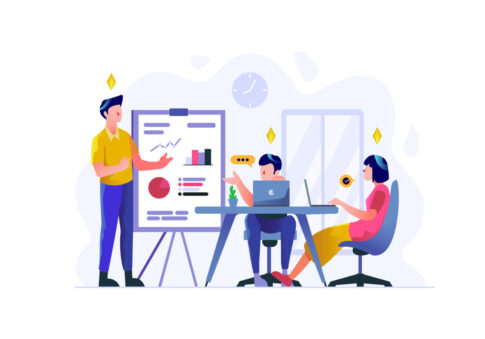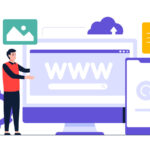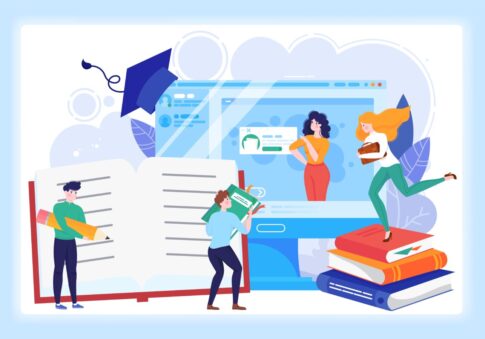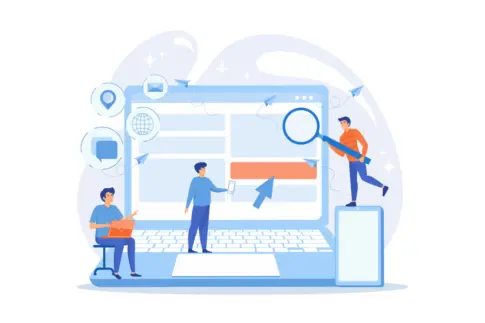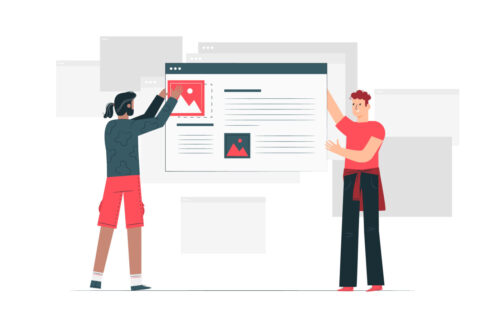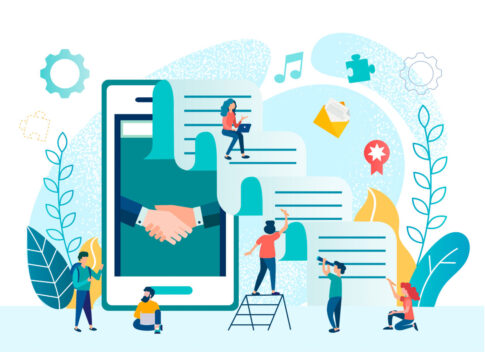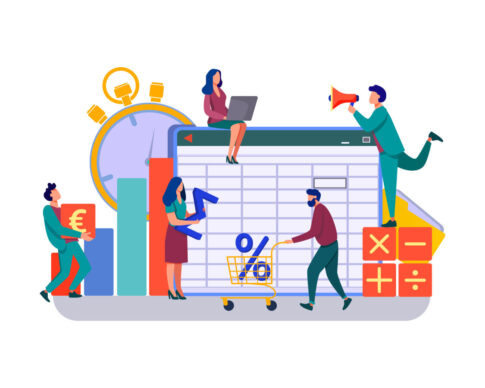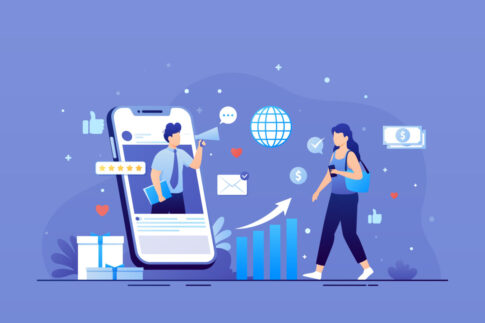アフィリエイトリンクの貼り方が分からず成果が伸びない――そんな悩みを解消します。本記事ではリンクの種類・取得方法・設置箇所のコツを実例付きで解説し、スマホ対応と属性設定まで網羅。
A8.netや楽天など主要ASPの操作手順も丁寧に紹介し、リンク切れ防止・計測エラー対策まで完全サポート。初心者でもクリック率を最大2倍へ引き上げ、収益化を加速させる実践ガイドです。
目次
アフィリエイトリンクとは?

アフィリエイトリンクとは、ASP(アフィリエイト・サービス・プロバイダ)が発行する「成果計測用パラメータ」を含んだ専用URLです。
リンク内には、あなたを識別するトラッキングIDや広告主の商品ページへの遷移先URLが組み込まれており、読者がクリックするとIDがASPのサーバーに記録されます。
その後、広告主サイトで商品購入や資料請求などのアクションが完了すると、IDを基に「どのメディア経由の成果か」が判定され、報酬が確定します。
通常のURLと異なり、計測精度を高めるためにリダイレクトやクッキー保存など複数の技術が用いられる点が特徴です。具体的な構成要素は以下のとおりです。
| 要素 | 概要 |
|---|---|
| トラッキングID | 提携アカウントを識別する半角英数字。 |
| 遷移先URL | 広告主のLP・商品ページなど。 |
| 計測方式 | リダイレクト、Cookie、JavaScript など。 |
| Cookie有効期限 | 24時間〜90日が一般的。(個別設定されることが多い) |
このように、リンクは「読者→広告主→ASP→発信者」を結ぶ計測インフラの役割を果たしており、正しく理解して設置することで成果漏れを防ぎ、安定した報酬獲得につながります。
アフィリエイトリンクの役割
アフィリエイトリンクの最大の役割は「成果発生の経路を可視化し、報酬を正確に付与すること」です。
リンクが担う機能を把握しておくと、トラブル時に原因を特定しやすくなり、クリック率(CTR)や成果発生率(CVR)の改善策も明確になります。
- 読者誘導→広告主サイトへ正確に遷移
- トラッキングIDやCookieでクリック情報を保存
- 成果発生時にASPへ自動で通知し報酬を計上
- ASP管理画面でクリック数や承認率を可視化
- 成果計測:誰が成果を生んだかを正確に判定
- 広告主のROI向上:効果的なメディアに広告費を集中
- 発信者の報酬獲得:成果に応じたインセンティブ
- ユーザー体験向上:関連性の高い商品を提案
また、リンクのクリックデータは広告主のプロモーション改善にも利用されます。たとえば「バナーよりテキストリンクのCTRが高い」ことが分かれば、広告素材を最適化できます。
つまりリンクは単なるURLではなく、広告主・ASP・発信者の三者をつなぎ、データドリブンなマーケティングを実現する重要な装置と言えます。
クリックから成果承認までの流れ
リンクがクリックされてから報酬が確定するまでには、複数のステップがあります。流れを理解することで、成果が計上されない原因を迅速に発見でき、リンク切れや計測漏れのリスクを減らせます。
- クリック:読者がブログ記事内のアフィリエイトリンクをクリック。
- リダイレクト:リンクは一度ASPの計測サーバーへ転送→トラッキングIDと日時を記録。
- Cookie付与:ブラウザにIDを保存し、一定期間(例:30日)追跡可能にする。
- 遷移:広告主サイトの該当ページへ自動リダイレクト。
- コンバージョン:購入・申込などのアクション完了。
- 成果送信:広告主サーバー→ASPへ成果データを返却。
- 承認判定:返品・重複などを精査し、問題なければ報酬確定。
- Cookie無効化やブラウザ設定によるトラッキング不可
- リンク改変・短縮URL使用でIDが消失
- 広告主側のタグ設置ミスや非同期通信エラー
成果承認まで数日〜数週間かかるケースもあり、ASP管理画面で「未確定→確定」のステータスが更新されるまで待つ必要があります。
なお、承認率が極端に低い場合は、広告主の承認基準や自サイトの誘導方法を再点検しましょう。リンクの計測フローを把握していれば、どの段階で問題が発生しているかを推測でき、迅速な改善につながります。
アフィリエイトリンクの種類と特徴

アフィリエイトリンクは見た目やクリック動線によって複数の形式があり、適切に選択することでクリック率や成約率が大きく変わります。代表的な形式はテキストリンク・バナーリンク・ボタンリンクの三つで、それぞれユーザー心理に与える影響や配置に向く場所が異なります。
さらに、リンク先URLの設定方法によって「商標リンク」と「商品リンク」に分けられます。商標リンクはブランド名で検索するユーザーを狙い、商品リンクは購入意欲が高いユーザーに直接訴求するのが特徴です。
各リンク形式はブログのデザインや読者層、記事テーマによって最適解が変わるため、特徴を理解して使い分けることが成果向上の近道になります。
| 形式 | 主な特徴 |
|---|---|
| テキストリンク | 文章と同化しやすく自然な導線を作れる。SEO評価への影響が小さい。 |
| バナーリンク | 視認性が高くクリックを誘導しやすい。画像容量が大きいとページ表示速度に影響。 |
| ボタンリンク | スマホでもタップしやすくCTAを明確に伝えられる。デザイン統一が必要。 |
- 記事内容と読者ニーズを一致させる
- PCとスマホの双方で視認性を確認
- 同一記事内で形式を混在させテストする
テキスト・バナー・ボタンの違い
テキストリンクは文章に溶け込むため広告色が出にくく、情報収集段階の読者に自然にクリックされやすいメリットがあります。特にレビュー記事やノウハウ記事では、文中のキーワードと関連付けて設置するとクリック率が安定します。
一方バナーリンクは視覚的インパクトが強く、キャンペーンや割引情報を瞬時に伝えられるのが利点です。LPに近い画像やキャッチコピーを併用すると、衝動的なクリックを促せます。
ただし画像が重いとページ速度が低下し離脱率が上がるため、容量の最適化やLazy Load対応が推奨されます。
ボタンリンクは「今すぐ申し込む→」など行動を明示し、スマホでも指先で押しやすいサイズを確保できるため、CTA下部や記事末尾に配置すると高いCVRを期待できます。CSSでカラーやホバーエフェクトを統一し、広告感を抑えつつ目立たせることがポイントです。
- テキストリンク→情報提供型記事に自然挿入
- バナーリンク→キャンペーン訴求や視覚的差別化
- ボタンリンク→明確な行動喚起を狙うCTA
- テキスト:リンク文字が短いと認識されにくい
- バナー:画像ブロッカーで非表示になる可能性
- ボタン:装飾が強すぎると広告色が際立つ
それぞれの形式は単独で使うより、ユーザー導線に応じて組み合わせることで相乗効果が生まれます。
例えば本文中にテキストリンク、記事中盤にバナー、記事末尾にボタンを配置すると、情報収集→興味喚起→購入決断の流れをスムーズに誘導できます。成果データを分析し、形式ごとのCTRやCVRを継続的に比較して最適化しましょう。
商標リンクと商品リンクの使い分け
商標リンクは「サービス名+公式」などブランド指名検索を狙い、信頼性を重視するユーザーに適しています。記事タイトルや最初の段落で企業名やブランド名を紹介し、同一キーワードでテキストリンクを設定すると自然検索流入の成約率が高まります。
例えば「△△クレジットカードの評判」という記事内で「△△カード公式サイトはこちら→」とリンクを置くと、ブランドに興味を持つ読者を確実にLPへ誘導できます。
一方、商品リンクは特定の商品名や型番、サービスプランなど具体的な購買ニーズに応えます。レビュー記事の比較表やメリット・デメリット解説の直後に、商品画像付きバナーやボタンリンクを設置すると有効です。
| リンク種別 | 主な用途 | 効果的な配置 |
|---|---|---|
| 商標リンク | ブランド指名検索ユーザーの誘導 | 記事冒頭・H1直下・見出し近く |
| 商品リンク | 具体的な購入意欲を刺激 | 比較表下・レビュー結論部・CTA |
- 検索クエリと記事導線をマッチさせる
- 商標リンクはテキスト、商品リンクは画像やボタンで視覚訴求
- 検索ボリュームと競合状況を定期的に確認し配置を見直す
ただし、商標リンクと商品リンクを過度に並列設置すると読者が迷う恐れがあります。リンクは1スクロール内に1〜2個までに留め、ユーザーの興味段階に合わせて配置を変えることが重要です。
リンク設置後はクリックログを分割計測し、どちらのリンクタイプが高いCTR・CVRを示すか検証します。季節要因や広告主キャンペーンによって成果が変動するため、A/Bテストを実施し定量的に効果を確認する運用体制を整えましょう。
アフィリエイトリンクの作成方法【主要ASP別】
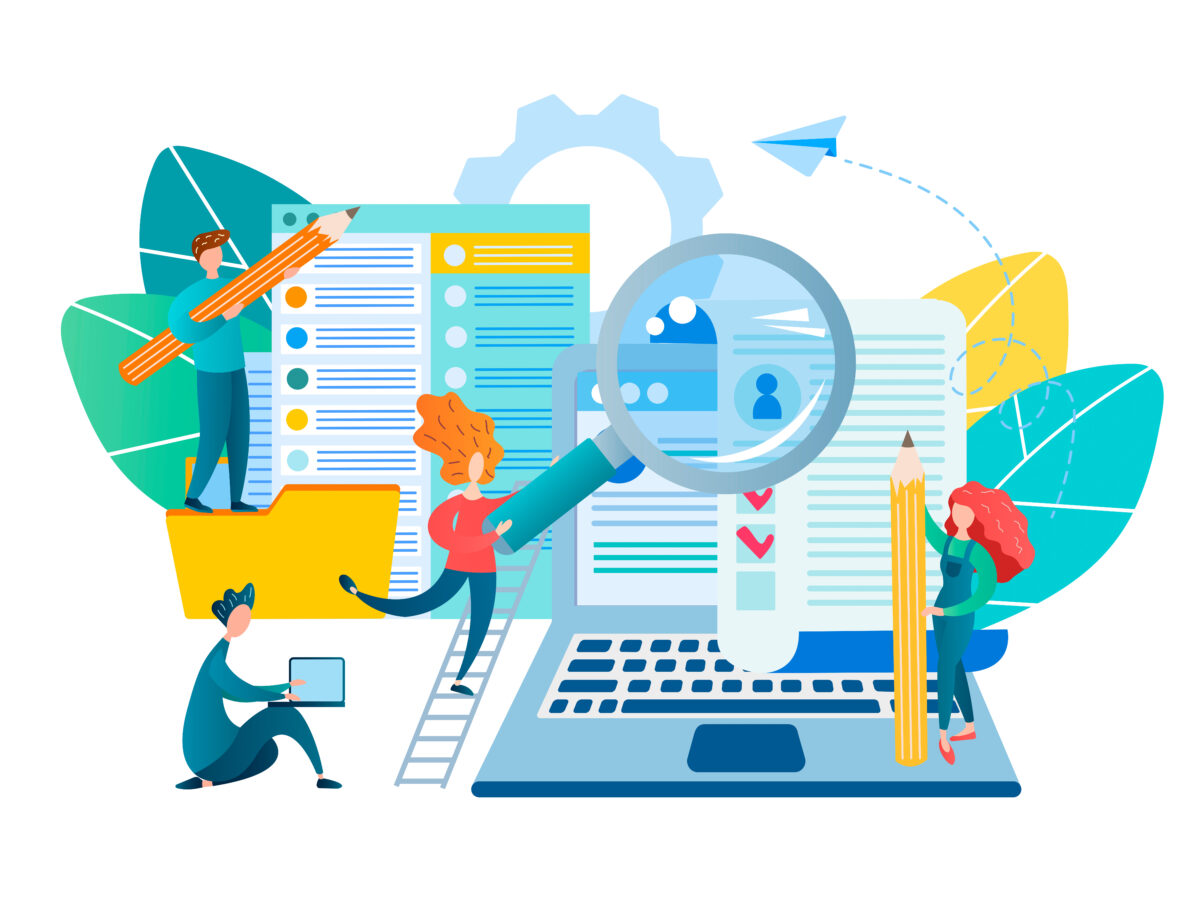
アフィリエイトリンクはASPごとに管理画面の操作フローが異なりますが、基本構造は「プログラム選択→リンク検索→コード発行→サイトへ貼り付け」という4工程です。
まずは提携済みプログラムの中から紹介したい商品・サービスを選び、テキスト・バナー・ボタンなど目的に合ったリンク形式を生成します。
その際、計測タグを含むコードを改変せずにコピーすることが成果漏れ防止の鉄則です。生成したコードはWordPressやHTMLファイルの設置箇所へ貼り付け、スマホ表示でも崩れないか必ずプレビューで確認しましょう。
複数ASPを併用する場合は、リンクタイプやCookie有効期限が異なるため、管理画面で一元的にクリック数・成果数を定期チェックし、承認率が低いプログラムは記事導線や訴求内容を再点検すると効率的です。
| ASP | リンク生成の主な流れ |
|---|---|
| A8.net | 参加中プログラム→広告リンク作成→形式選択→コードコピー |
| 楽天アフィリエイト | 商品検索またはURL入力→リンク作成→タイプ選択→コードコピー |
- あらかじめ提携承認を済ませておく
- 検索フィルターで料率やジャンルを絞る
- リンク生成後はテストクリックで遷移確認
A8.netでリンクを取得する手順
A8.netは国内最大級のASPで、管理画面の「広告リンク作成」機能から簡単にリンクコードを取得できます。以下の手順に沿って進めれば、初心者でも5分程度で貼り付けまで完了します。
- ログイン後、上部メニューの「プログラム管理」→「参加中プログラム」をクリック。
- リンクを作りたいプログラム右端の「広告リンク作成」ボタンを選択。
- 表示された一覧で「テキスト」「バナー」「商品リンク」など形式を切り替え、サイズやカラーをプレビュー確認。
- 希望の広告素材の「素材をコピー」ボタンを押し、HTMLコードを取得。
- WordPressの場合はブロックエディタで「カスタムHTML」を追加し、コードを貼り付けて更新。
- ブラウザで該当記事を開き、リンク先が正しく遷移し計測パラメータ(a_id など)が含まれているかURLをチェック。
- コード中のrel属性を削除してnofollow・sponsoredを外す
- aタグ以外を残し計測JavaScriptをカット→成果計測不能
上記フローを守れば計測漏れの心配はほぼありません。承認率が低い場合は、広告主の禁止ワードや旧キャンペーン素材を使用していないか管理画面の注意事項を確認しましょう。
楽天アフィリエイトで商品リンクを作成
楽天アフィリエイトは「商品数の多さ」と「手軽なリンク生成」が魅力です。公式サイトの「リンクを作成」ページを利用すれば、検索から貼り付けまでブラウザだけで完結します。
- 楽天会員でログイン後、楽天アフィリエイトトップの検索窓に商品名やショップ名を入力し検索。
- 表示結果から紹介したい商品を選び「リンクを作成」をクリック。
- 「テキスト」「画像」「短縮URL」「SNSシェア」などから形式を選択し、報酬率とCookie保持期間を確認。
- 生成されたリンクコードまたはURLをコピーし、ブログやSNSに貼り付け。WordPressなら「カスタムHTML」または商品リンク専用プラグインが便利。
- スマホの場合は「楽天アフィリエイトアプリ」を開き、商品ページで「紹介する」→「リンクコピー」をタップするだけで取得可能。
- 貼り付け後、プレビューでリンク先が楽天市場の商品ページに正しく遷移するか、utm_source=rakuten_afl などのパラメータが付与されているか確認。
- 期間限定ポイント増量キャンペーン期間に合わせて商品リンクを貼り替える
- 複数ショップの同一商品を比較し、価格差・送料差を表で示すとCVRアップ
楽天はCookie有効期限が短い傾向にあるため、記事内に複数箇所リンクを配置しリマインド効果を持たせると取りこぼしを抑えられます。
クリック数と成果数は管理画面の「レポート」で毎日確認し、動きの鈍い商品は別の訴求ポイントやバナーリンクへ差し替えてテストを続けましょう。
成果が上がるアフィリエイトリンク貼り方5ステップ
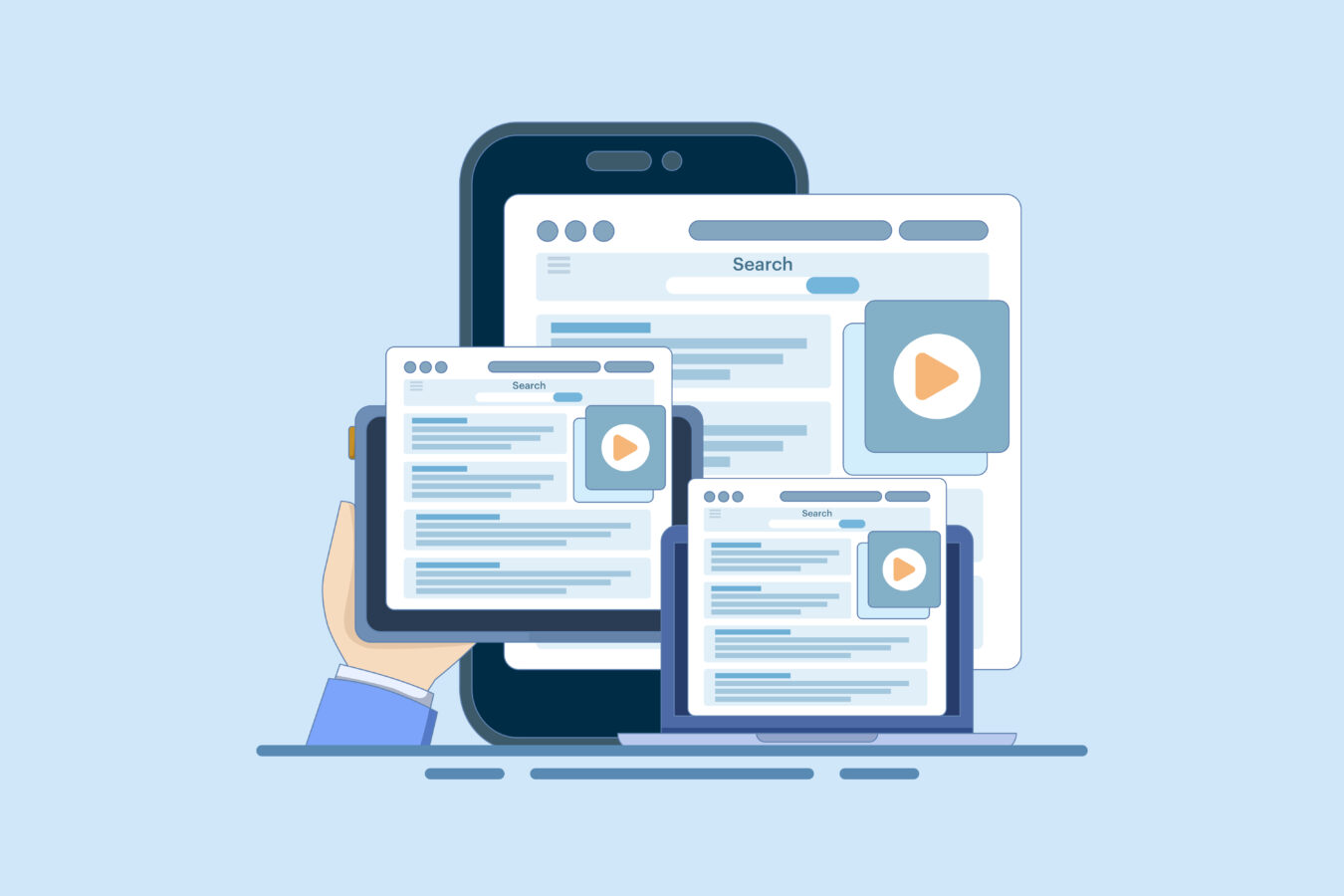
アフィリエイトリンクから安定的に成果を得るためには、単にコードを貼るだけでなく「計画→作成→設置→改善→検証」という一連のフローを踏むことが重要です。
本節では、初心者でも実践しやすい5つのステップを体系的に解説します。まず、リンクを置く場所とタイミングを決めてクリック導線をデザインします。
次に、ASPから取得した計測タグを改変せずに貼り付け、レスポンシブや装飾を整えましょう。その後、A/Bテストでクリック率(CTR)と成果発生率(CVR)を計測し、数字に基づき改善を繰り返すことが成果最大化への近道です。
- 設置場所を決める
- リンクコードを取得
- CMSやHTMLに貼り付け
- 表示崩れ・速度をチェック
- データ分析→改善実施
- ユーザー導線を意識して配置
- 計測タグは改変禁止
- モバイル表示を必ず確認
- クリック率と承認率を分けて分析
- テスト→改善サイクルを継続
設置場所の選び方(本文・CTA・サイドバー)
リンクの設置場所はクリック率と読者体験を左右する最重要ポイントです。本文中に自然に挿入するテキストリンクは、情報収集段階の読者に違和感なくクリックされやすい反面、視認性が低く見逃されるリスクがあります。
対してCTA(Call To Action)直下のボタンリンクは、購入を検討している読者に強い行動喚起を行えるため、成約率が高い傾向です。
一方サイドバーは記事をスクロールしても固定表示できるため、長文記事でも常にリンクが目に入り機会損失を減らせますが、バナーが多いと広告認識されて敬遠される恐れがあります。
- 本文内テキスト→レビューや比較表の直後に挿入
- CTAボタン→「メリット・口コミ」後に配置し決断を後押し
- サイドバーバナー→固定表示で常時リマインド効果
| 設置場所 | 主な効果・注意点 |
|---|---|
| 本文内 | 文脈と親和性が高い→違和感なくクリック。リンクが短いと見落とされやすい。 |
| CTA直下 | 購入意欲が高い読者を刈り取る→CVR向上。ボタンデザインに一貫性が必要。 |
| サイドバー | 常時表示で機会損失減。バナー過多は広告臭を強めるので要バランス。 |
- 本文冒頭にリンクを置きすぎて早期離脱を招く
- サイドバーにアニメーションGIFを多用し読み込み速度低下
- デザイン統一が取れずリンクが乱雑に見える
設置後はGoogleアナリティクスやASPレポートでリンク位置ごとのCTRを比較し、低い箇所は文脈やデザインを見直します。
さらにヒートマップツールでスクロール到達率を確認すると、最適な配置がより明確になります。成果の出る導線はサイトのテーマや読者層で変動するため、定期的なA/Bテストとユーザビリティチェックを繰り返しましょう。
WordPressでの貼り付け手順(ブロック/HTML)
WordPressでアフィリエイトリンクを貼る方法は「ブロックエディタ」と「カスタムHTML」ブロックの2通りがあります。ブロックエディタは操作が直感的で初心者向けですが、一部テーマでは自動的にrel=”noopener noreferrer”が付与されるため、ASPの計測に影響がないか確認が必要です。
カスタムHTMLブロックはコードをそのまま貼り付けられるため計測タグを確実に保持できますが、プレビューでデザインを自分で調整する手間がかかります。
- リンクコードをASP管理画面でコピー
- WordPress投稿画面を開き、貼り付けたい位置にカーソルを合わせる
- 【ブロックエディタ】→「+」アイコン→「HTML埋め込み」を選択→コード貼付→プレビュー確認
- 【カスタムHTML】→「+」→「カスタムHTML」→コード貼付→「プレビュー」ボタンで表示確認
- リンク文字やボタンが途切れないか、スマホ表示で改行やはみ出しが無いかチェック
- テーマやプラグインが自動でrel=”noopener”のみを追加した場合、rel=”sponsored nofollow noopener”へ編集
- 計測IDが消えていないかURL末尾を確認
- nofollow・sponsored属性を付与
- 画像リンクはalt属性で訴求ワードを補完
- テーマCSSでボタンサイズを16px以上に保つ→タップしやすさ向上
貼り付け後は「公開前プレビュー」でPC・タブレット・スマホの3ビューを確認し、改行崩れやボタン位置ズレを修正します。
さらにGoogle PageSpeed Insightsでモバイルスコアを測定し、バナー画像が重い場合はWebP変換やLazy Loadを導入すると表示速度が向上し、SEOとCVRの両面で効果を期待できます。最後にテストクリックを行い、ASPレポートのクリック数が増えるか確認してから公開しましょう。
スマホ表示とレスポンシブ対応
モバイルユーザー比率が7割を超える現在、スマホ表示最適化はCTR・CVRを高める必須施策です。まず、テーマやページビルダーがレスポンシブに対応しているか確認しましょう。
画面幅320〜414pxに収まるよう、画像横幅は100%指定、ボタンは横幅80〜90%で中央寄せにするとタップしやすくなります。
テキストリンクは改行位置が崩れないよう半角スペースを調整し、行間1.6em以上で可読性を確保します。さらにLazy LoadをONにしてファーストビュー表示速度を向上させると、検索エンジン評価と離脱率の両方に好影響が出ます。
| 画面幅 | 推奨スタイル |
|---|---|
| 〜414px | 画像横幅100%・ボタン幅90%・フォント14〜16px |
| 415〜768px | 画像横幅80%・ボタン幅70%・フォント16px |
| 769px〜 | PCデザインを継承・フォント18px |
- ブラウザ開発ツールで3サイズ表示テスト
- ボタンサイズは最低40×40px
- CLS(累積レイアウトシフト)が0.1未満
クリック率を高めるボタン設計
ボタンは「目立つが邪魔にならない」デザインが理想です。色はサイトのメインカラーと補色関係にすると視認性が高まり、角丸8px以上で柔らかい印象を与えます。
テキストは「今すぐ申し込む→」のように行動を具体化し、15〜20pxで太字に設定するとタップ率が向上します。ホバー時に色が10%暗く変化するCSSを追加すると、クリック可能エリアを視覚的に伝えられます。
なお、同一ページに複数ボタンを置く場合はサイズとカラーを統一し、最も成果に直結する位置(メリット説明直後や価格表下)にプライマリーボタンを配置することで意図しない分散を防ぎます。
- 【配置】第一CTA:記事中盤メリット後/第二CTA:まとめ前
- 【文言】申込→購入→ダウンロードの順に具体化
- 【サイズ】幅80%・高さ48〜56pxで指先にフィット
- ボタンカラーが背景と同系色→視認性低下
- アニメーション過多→読み込み遅延
- 文言が「クリックはこちら」だけ→訴求弱い
定期的にA/Bテストで色・文言・位置を比較し、クリック数と成果発生数の両指標で優位差を確認しましょう。
nofollow・sponsored属性の設定
Googleは広告リンクにrel=”nofollow sponsored”属性の付与を推奨しています。これにより検索エンジンへ「このリンクは広告でランキング評価に使わない」というシグナルを送れ、ペナルティリスクを避けられます。
WordPressではカスタムHTMLブロック内のaタグに手動で追記するか、SEOプラグイン(Rank Mathなど)のリンク設定でチェックを入れる方法が簡単です。バナーやボタンリンクにも同様に適用し、サイト全体で一貫性を持たせましょう。
- テキストリンク例:
<a href="URL" rel="nofollow sponsored">公式サイトはこちら→</a> - 画像リンク例:
<a href="URL" rel="nofollow sponsored"><img src="banner.jpg" alt="公式バナー"></a>
- 検索順位操作と判断されるリスクを回避
- ASP審査でリンク改変NGを避ける
- 広告・非広告リンクの区別が明確
属性を付け忘れても即ペナルティではありませんが、後から一括修正は手間となるため、リンク設置時に必ず確認する習慣をつけましょう。
リンク運用の注意点とトラブル防止策

リンク運用フェーズでは「規約順守・リンク健全性・計測精度」の3点に注意が必要です。ASP規約違反やリンク切れは成果無効化や提携解除の原因になり、計測エラーは収益の取りこぼしに直結します。
本節では、初心者が見落としやすいトラブルを未然に防ぐ具体策を解説します。まず、コード改変は行わずにコピー&ペーストを徹底し、リンクチェックツールで週1回の巡回を行いましょう。
さらに、成果が反映されない場合はASP管理画面のクリック・発生ログを照合し、タグ・Cookie・広告主側の計測APIを順に確認することで原因を特定できます。
リンクコード改変の禁止事項(ASP規約)
多くのASPは「aタグ内のURLやimgタグのsrcを改変しない」という規約を設けています。計測パラメータを削除・短縮URL化・リダイレクト設定を挟む行為は、計測不能や不正と判断されるリスクが高いです。
また、リンク先LPを自サイトの中間ページに差し替える行為や自動ダウンロードスクリプトの追加も禁止事項に含まれます。規約違反が発覚すると成果取り消しだけでなく、アカウント停止・報酬未払いとなる可能性があるため、以下の運用ルールを守りましょう。
- コードは可視エディタでなくHTMLソースに貼り付け
- 短縮URLを使う場合はASP公式の短縮機能を利用
- 広告主が新タグを配布したら迅速に張り替え
リンク切れチェックと更新方法
リンク切れはユーザー体験を損ない、SEO評価低下の一因にもなります。特にキャンペーン終了や商品販売停止でLPが404になるケースが多いため、週1回の定期チェックを推奨します。
- プラグイン:Broken Link Checkerを導入し、リンクエラーをダッシュボード通知
- クラウドツール:Ahrefs・Screaming Frogで全URLクロールし404・410を抽出
- 手動:ASP管理画面の「リンク切れ通知」レポートを確認
リンク切れを発見したら、まず広告主が新LPを用意していないかプログラム詳細を確認し、代替素材があれば張り替えます。
プログラム終了の場合は、同ジャンルの別案件へ差し替えるか、情報価値を保つためにリンク部分のみ削除します。リンク更新後はキャッシュクリアを行い、AMPページも含めて正常遷移を確認しましょう。
- AMP用ページのリンク張り替え忘れ
- 301リダイレクト先が多段跳びで速度低下
- 更新日時を記事末尾に記載し信頼性を示す
成果計測エラー時の確認ポイント
「クリックはあるのに成果が付かない」場合は、計測フローのどこかで情報が失われています。以下の順序で原因を切り分けると効率的です。
- ASP管理画面でクリックログと発生ログを照合→クリック0ならリンク切れ
- Cookie設定を確認→ITP・ブラウザ設定でブロックされていないか
- 広告主側タグの稼働状況→ASPのお知らせや広告主ページで障害情報を確認
- 自サイトのJavaScript干渉→高速化プラグインの遅延読み込みがタグ実行を阻害
- VPNや広告ブロッカー使用ユーザーが多い地域アクセス比率→Analyticsで確認
- 記事URLと発生日時
- クリック数・発生成果数のスクリーンショット
- ブラウザ・OS情報(モバイル/PC)
これらを整理してASPサポートへ連絡すると調査がスムーズに進み、承認遅延や報酬漏れを最小限に抑えられます。
データ計測は多要素で成り立つため、日次でレポートを確認し異常を早期発見する運用体制を構築しましょう。
まとめ
アフィリエイトリンクは種類選び・取得・設置・改善という4ステップを押さえれば初心者でも成果を出せます。
本文で紹介したASP別手順とクリック率向上テクニックを実践し、リンク切れチェックや属性設定で運用リスクを低減すれば、安定した収益化ができます。本記事を参考に最適なリンク配置と継続的な改善を行い、読者と広告主双方に価値を届けるブログ運営を始めましょう。